はじめに
本稿では、ASDM の AnyConnect VPN Wizard を利用して AnyConnect VPN を設定する設定例を紹介します。
設定手順
1. ASDM コンソールにログインする。
2. Wizards > VPN Wizards > AnyConnect VPN Wizard… の順にクリックする。

3. Next ボタンをクリックする。

4. Connection Profile Name の欄に Tunnel Group 名を入力して、VPN Access Interface を Outside を選択する。
5. Next ボタンをクリックする。

6. SSL をチェックして、Next ボタンをクリックする。

7. Add ボタン > Browse Flash ボタンの順で使用したい AnyConnect Image を選択して、Upload ボタンをクリックする。

最新版の AnyConnect Image は、下記のサイトからご入手ください。
https://software.cisco.com/download/home/286281283/type
ファイル名例:anyconnect-win-4.xx.xxxxx-webdeploy-k9.pkg
8. Next ボタンをクリックする。

9. AAA Server Group を LOCAL に選択する。
10. Username と Password の欄にローカルユーザー名およびパスワードを指定して、 Add>> ボタンをクリックする。

11. 下記の図のようのままで Next ボタンをクリックする。

12. New ボタンをクリックして、VPN 用の IP アドレス範囲を設定する。

13. 設定した Address Pool を選択して、Next ボタンをクリックする。

14. DNS Serverや、Domain Name を指定して Nextボタンをクリックする。
指定しない場合は、空欄のまま Nextボタンをクリックしてください。

15. NAT Exempt オプションを選択する。
実際環境により、こちらの選択か、選択しないかご確認ください。

本稿では選択した例を示します。
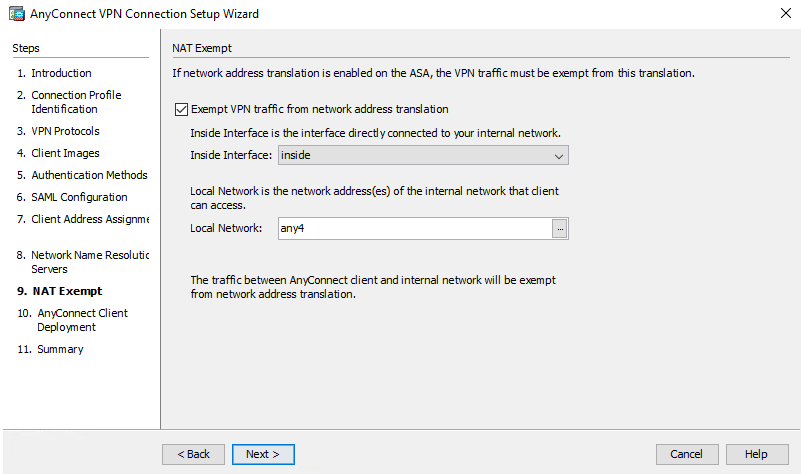
16. Next ボタンをクリックする。

17. 設定纏め情報を確認した上で、Finish ボタンをクリックする。

18. コマンド情報:
ip local pool ac-pool 192.168.100.10-192.168.100.15 mask 255.255.255.0
object network NETWORK_OBJ_192.168.100.8_29
subnet 192.168.100.8 255.255.255.248
group-policy GroupPolicy_TunnelGroup_test internal
group-policy GroupPolicy_TunnelGroup_test attributes
vpn-tunnel-protocol ssl-client
dns-server value 10.xxx.xxx.xxx
wins-server none
default-domain value wowoo.com
exit
tunnel-group TunnelGroup_test type remote-access
tunnel-group TunnelGroup_test general-attributes
default-group-policy GroupPolicy_TunnelGroup_test
address-pool ac-pool
tunnel-group TunnelGroup_test webvpn-attributes
group-alias TunnelGroup_test enable
nat (inside,outside) 3 source static any any destination static NETWORK_OBJ_192.168.100.8_29 NETWORK_OBJ_192.168.100.8_29 no-proxy-arp route-lookup
19. ASDM 上での設定を完了する。
20. 次に、クライアントマシンで AnyConnect VPN を接続する。

21. ASDM の下記の順に接続セッションを確認する。
Monitoring > VPN > VPN Statistics > Sessions

参考情報
AnyConnect VPN Wizard
https://www.cisco.com/c/en/us/td/docs/security/asa/asa914/asdm714/vpn/asdm-714-vpn-config/vpn-wizard.html#ID-2217-0000005b